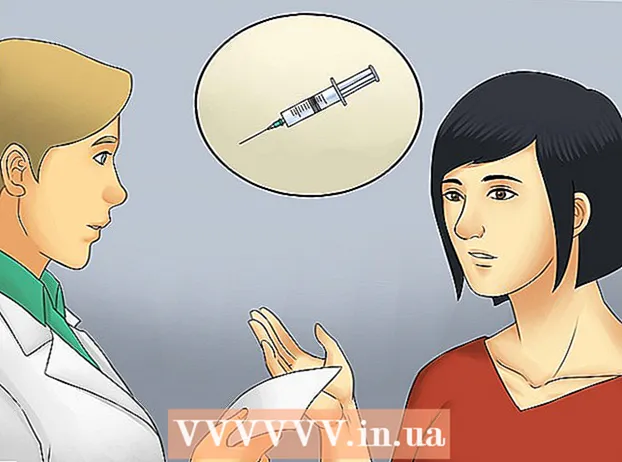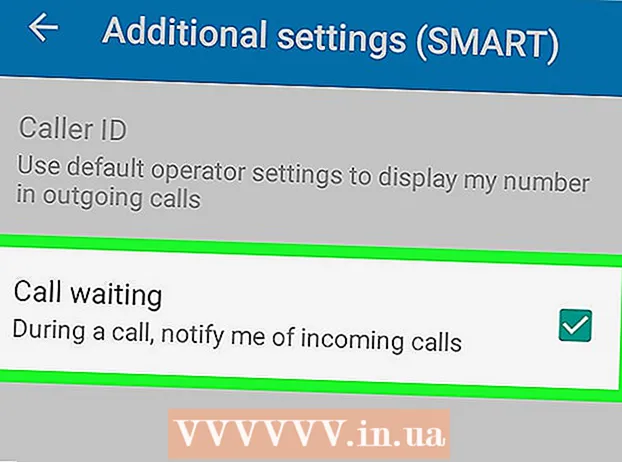நூலாசிரியர்:
Monica Porter
உருவாக்கிய தேதி:
19 மார்ச் 2021
புதுப்பிப்பு தேதி:
27 ஜூன் 2024

உள்ளடக்கம்
முதல் பார்வையில், உங்கள் புதிய மேக் சாதனத்தில் வலது கிளிக் செய்வது சாத்தியமில்லை என்று நீங்கள் நினைக்கலாம். ஒரே ஒரு பொத்தான் இருக்கும்போது எப்படி வலது கிளிக் செய்யலாம்? அதிர்ஷ்டவசமாக, உங்களிடம் இரண்டு பொத்தான்கள் சுட்டி இல்லாததால் நிஃப்டி வலது கிளிக் மெனு அம்சத்தை மறக்க வேண்டிய அவசியமில்லை. இந்த வலது கிளிக் வழிகாட்டியில் உள்ள படிகளைப் பின்பற்றி உங்கள் மேக்கைப் பயன்படுத்தும் போது நீங்கள் உற்பத்தித் திறன் கொண்டதாக இருக்க முடியும்.
படிகள்
4 இன் முறை 1: கட்டுப்பாட்டு விசையை அழுத்தி சொடுக்கவும்
கட்டுப்பாட்டு விசையை அழுத்தவும். கட்டுப்பாட்டு விசையை (Ctrl) அழுத்திப் பிடித்து கிளிக் செய்க.
- இது இரண்டு பொத்தான்கள் சுட்டியை வலது கிளிக் செய்வதற்கு சமம்.
- கிளிக் செய்த பின் கட்டுப்பாட்டு விசையிலிருந்து உங்கள் கையை விடுவிக்கலாம்.
- இது 1-பொத்தான் மவுஸ், மேக்புக் டிராக்பேட் அல்லது முழுமையான ஆப்பிள் டச்பேடில் கட்டப்பட்ட பொத்தானுக்கு வேலை செய்கிறது.

மெனுவிலிருந்து பிடித்தவைகளைத் தேர்ந்தெடுக்கவும். நீங்கள் கட்டுப்பாட்டு விசையை பிடித்து கிளிக் செய்யும் போது, ஒரு தனி மெனு காண்பிக்கப்படும்.- மேலே உள்ள படம் பயர்பாக்ஸ் உலாவியில் ஒரு தனி மெனு.
4 இன் முறை 2: டச்பேடில் இரண்டு விரல்களுடன் கிளிக் செய்க

2-விரல் கிளிக் இயக்கவும்.
டிராக்பேட்டை விருப்பங்களில் திறக்கவும். கிளிக் செய்க கணினி விருப்பத்தேர்வுகள் (கணினி விருப்பத்தேர்வுகள்) ஆப்பிள் படத்திற்கு கீழே, பின்னர் கிளிக் செய்க டிராக்பேட்.

அச்சகம் புள்ளி & கிளிக் (புள்ளி & கிளிக்). அம்சங்களைச் சரிபார்க்கவும் இரண்டாம் நிலை கிளிக் (இரண்டாவது வழியைக் கிளிக் செய்க) அந்த சாளரத்தில், பின்னர் தேர்ந்தெடுக்கவும் இரண்டு விரல்களால் கிளிக் செய்யவும் அல்லது தட்டவும் தோன்றும் மெனுவில் (இரண்டு விரல்களால் கிளிக் செய்க). கிளிக் செய்வதற்கான சரியான வழியைக் காட்டும் ஒரு குறுகிய வீடியோவைப் பார்ப்பீர்கள்.
கிளிக் செய்ய முயற்சிக்கவும். வீடியோவில் உள்ளதைப் போல தயவுசெய்து செய்யுங்கள்: போ கண்டுபிடிப்பாளர் (உருப்படியைத் தேடுங்கள்) பின்னர் டிராக்பேடில் 2 விரல்களை வைக்கவும். சரியாக செய்தால், ஒரு தனி மெனு தோன்றும்.
இது அனைத்து டச்பேட் மேற்பரப்புகளுக்கும் பொருந்தும். விளம்பரம்
4 இன் முறை 3: டச்பேட்டின் மூலையில் சொடுக்கவும்
மேலே காட்டப்பட்டுள்ளபடி உங்கள் டிராக்பேட் விருப்பங்களைத் திறக்கவும். கிளிக் செய்க கணினி விருப்பத்தேர்வுகள் (கணினி விருப்பத்தேர்வுகள்) கிளிக் செய்க டிராக்பேட்.
கிளிக் செய்க புள்ளி & கிளிக் (புள்ளி & கிளிக்). அம்சத்தை இயக்கவும் இரண்டாம் நிலை கிளிக் (இரண்டாவது வழியைக் கிளிக் செய்க) அந்த சாளரத்தில், பின்னர் தேர்ந்தெடுக்கவும் கீழ் வலது மூலையில் கிளிக் செய்க (கீழ் வலது மூலையில் சொடுக்கவும்) மெனுவில். (குறிப்பு: நீங்கள் விரும்பினால் கீழ் இடது மூலையை தேர்வு செய்யலாம்). வலது கிளிக் செய்வது எப்படி என்பதை விளக்கும் ஒரு குறுகிய வீடியோவை நீங்கள் பார்ப்பீர்கள்.
கிளிக் செய்ய முயற்சிக்கவும். நுழைவதற்கு கண்டுபிடிப்பாளர் (உருப்படியைத் தேடுங்கள்) பின்னர் வீடியோவில் உள்ளதைப் போலவே செய்யுங்கள்: டிராக்பேட்டின் கீழ் வலது மூலையில் ஒரு விரலால் சொடுக்கவும். சரியாக செய்தால், ஒரு தனி மெனு தோன்றும்.
இதை ஆப்பிள் டச்பேட் மூலம் செய்யலாம். விளம்பரம்
4 இன் முறை 4: வெளிப்புற மவுஸைப் பயன்படுத்துங்கள்
வெளிப்புற சுட்டி வாங்கவும். மேக் தனது சொந்த சுட்டியை வெளியிட்டுள்ளது, மேஜிக் மவுஸ் (மற்றும் அதன் முன்னோடி மைட்டி மவுஸ்), இது இரண்டு பொத்தான்கள் இல்லை, ஆனால் அதை அமைக்கலாம், இதனால் வலது புறம் சரியான சுட்டியைப் போலவே செயல்படும். நீங்கள் மேக் மவுஸை வாங்க விரும்பவில்லை என்றால், உங்கள் மேக்கில் வலது கிளிக் செய்ய எந்த இரண்டு பொத்தான்கள் சுட்டியை அமைக்கலாம்.
வயர்லெஸ் சுட்டி இணைப்பு. வழக்கமாக இது ஒரு யூ.எஸ்.பி போர்ட்டில் ரிசீவரை செருகுவது போல எளிதானது மற்றும் செல்ல தயாராக உள்ளது. இருப்பினும், உங்கள் சுட்டி மிகவும் சிக்கலான வகையாக இருந்தால், அதனுடன் வரும் அறிவுறுத்தல் கையேட்டைப் பின்பற்றவும்.
தேவைப்பட்டால் வலது கிளிக் செய்வதை இயக்கவும். இரண்டு உள்ளமைக்கப்பட்ட பொத்தான்கள் கொண்ட எலிகள் பொதுவாக பிரச்சினைகள் இல்லாமல் உடனடியாக வேலை செய்ய வேண்டும். நீங்கள் ஒரு சாதாரண கணினியில் இருப்பதைப் போல வலது கிளிக் செய்ய முடியும். இருப்பினும், மேஜிக் மவுஸ் போன்ற மேக்-குறிப்பிட்ட மவுஸ் அம்சத்தை இயக்க உங்கள் அமைப்புகளை சிறிது மாற்றியமைக்க வேண்டும்.
- "கிளிக் செய்ககணினி விருப்பத்தேர்வுகள்"பின்னர் கிளிக் செய்க"சுட்டி"(மவுஸ்) ஆப்பிள் வடிவ மெனுவின் கீழ்.
- இயக்க அமைப்புகளை மாற்றவும் "இரண்டாம் நிலை கிளிக்கை இயக்கு"(கிளிக் செய்வதற்கான இரண்டாவது வழியை அனுமதிக்கவும்.) இந்த படி செய்த பிறகு, வழக்கம்போல வலது கிளிக் அம்சத்தை செய்ய சுட்டியின் வலது பகுதியில் கிளிக் செய்யலாம்.
ஆலோசனை
- கட்டுப்பாட்டு விசையை வைத்திருக்கும் மற்றும் ஒரு பொத்தானை சுட்டியைப் பயன்படுத்தும் போது கிளிக் செய்யும் முறை OS X மற்றும் Mac OS 9 க்கு பயன்படுத்தப்படலாம்.